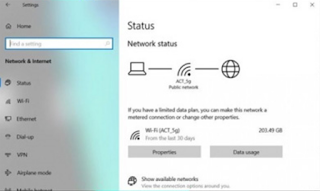目前微軟已證實,存在於Win10版本2004更新中的問題,顯示錯誤的沒網路連接警告。
根據用戶反饋,在系統工作列中網路狀態圖示上,會出現黃色的三角形警告,並報告稱「無法連接到網路中」。當你的設備正確連接到路由器的時候就有可能顯示該錯誤警告。
儘管顯示這個錯誤的網路連接警告,但是用戶依然可以在瀏覽器中正常瀏覽網頁。不過,Spotify、Cortana、Microsoft Store、Feedback Hub等應用,似乎都根據Windows 10的網路狀態才能訪問。因此,當你出現虛假的網路狀態報告的時候,Spotify 和其他應用程式可能無法正常工作。
目前臨時的解決方案如下(參照上圖,以下8步驟完成修改):
1.打開Windows搜索(左下角放大鏡)
2.查找「regedit」
3.打開「登錄編輯程式」
4.找到「HKEY_LOCAL_MACHINE/SYSTEM/CurrentControlSet/Services/NlaSvc/Parameters/Internet」
5.修改「登錄編輯程式」裡面的"名稱"「EnableActiveProbing」並將值從「0」改為「1」("資料"數值由0x00000000(0)「0」改為"資料"數值0x00000001(1)「1」),就可啟用 ActiveProbing。
6.點擊「確定」。
7.關閉「登錄編輯程式」。
8.重新啟動電腦,就完成了。
謝謝收看